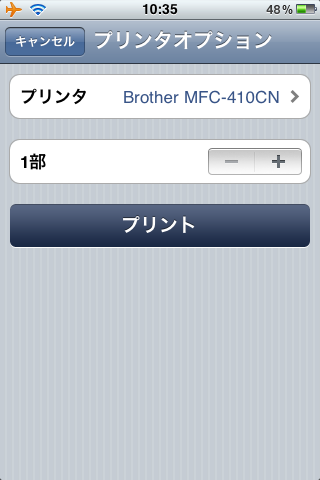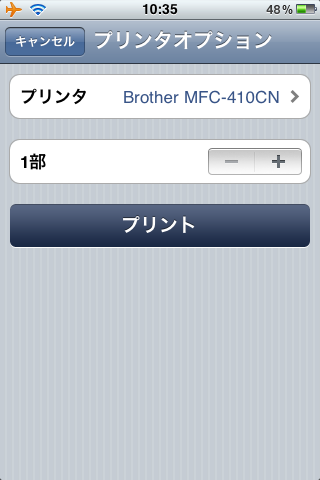
(2012年11月13日追記:iPhone・iPadからAirPrint未対応プリンタで印刷できるアプリ「Printer Pro」)
ペーパーレスなデジタル情報整理時代に逆行するようではありますが、どうしてもiPhoneから印刷したい事案が発生したので、急遽設定をば、してみました。
iOSが4.2になった時点で追加された印刷機能、AirPrint。ですが、ごく一部の限られた対応プリンタでしか使えないのがネック。
自宅オフィスにあるのは、インクジェット・レーザー共にBrother製。当然、AirPrint未対応。。

なので、AirPrintの制限解除ソフトウエア、AirPrint Activator(windows版)による設定を行ってみました(Mac版はこちら)。
下記画面で「Case insensitive」に表示された文字を真ん中のテキストボックスに入力後「DOWLOAD!」の矢印ボタンをクリックしてダウンロード。
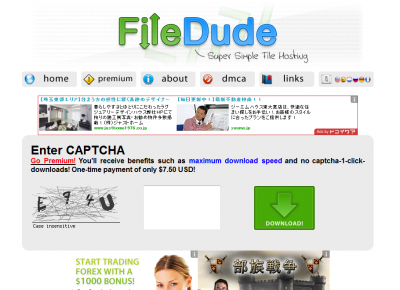
AirPrintActivator.rarというrarファイルがダウンロードされるので、WinZip等で解凍。
ソフトを起動すると、下記のようなダイアログがポップアップするので、windowsに合わせたActiveボタンをクリック。
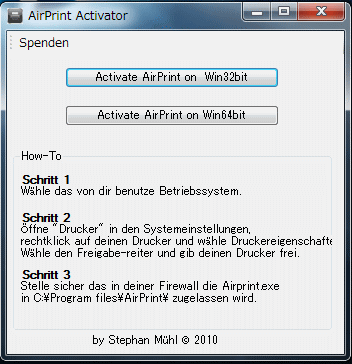
その後、コントロールパネルの「デバイスとプリンター」から印刷したいプリンタアイコンを選び右クリック、「プリンターのプロパティ」で「このプリンターを共有する(S)」にチェックを入れます。
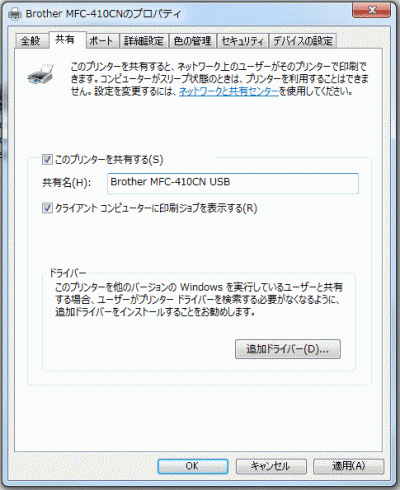
これで設定完了、後はiPhone・iPadのAirPrint対応アプリからプリント指示をするだけ、なのですが、何故か私の環境では、プリンタを選択後、「ユーザー名とパスワード」を聞かれ、印刷まで進めませんでした。
なのでとりあえず、コントロールパネルの「ユーザーアカウント」→「別のアカウントの管理」→「新しいアカウントの作成」で新しいAirPrint用のアカウントを作成(パスワード必須・管理者権限)、そのアカウント名とパスワードをiphoneで一度入力してそこを通過し、印刷可能となりました。
上記は一度行えば良いようで、その後はiPadからでもプリンタの選択・印刷までスムースに問題無く行えました。
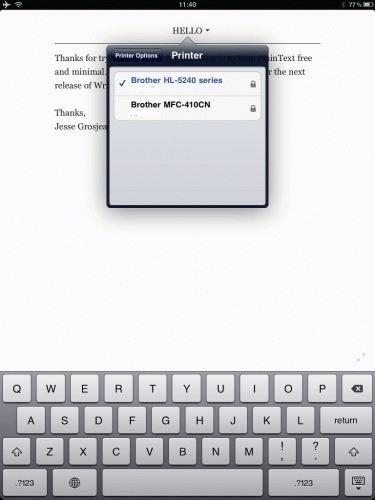
ひとたびiPhoneやiPadから印刷が可能になってみると、これはこれで意外と便利かなと・・・。
テキストやPDFなどに手書きで注釈やラインマーカーを入れたり、豊富な写真加工アプリで補正を加えたりするのは、iPhoneやiPadの方が格段に簡単ですからねぇ。。
それらをデバイスの中だけでなく、印刷して配布したり壁に貼ったり・・・。
最近メッキリ使わなくなった古いプリンター達の出番が増えそうです。。